Welkom bij deze uitgebreide gids voor het maken van een Filmplakat in de stijl van „Preacher“. Hier leer je hoe je je modellen kunt vervloeien en ze een aantrekkelijker vorm kunt geven. Gabor laat je ook zien hoe je met het filtratieprogramma Color Efex Pro 4 de laatste hand aan je werk legt. Deze stappen helpen je om indrukwekkende en gedetailleerde posters te creëren.
Belangrijkste bevindingen
- Vervloei modellen voor een harmonieuzere vorm.
- Voeg microcontrast en details toe met Color Efex Pro 4.
- Gebruik slimme retoucheertechnieken voor een professioneel resultaat.
Stap-voor-stap Handleiding
1. Voorbereiding van de lagen
Begin met het samenvoegen van alle relevante lagen in Photoshop. Gebruik hiervoor de sneltoets Cmd + Alt + Shift + E (Mac) of Ctrl + Alt + Shift + E (Windows). Dit creëert een nieuwe zichtbare laag die je voor het vervloeiingsproces gaat gebruiken.
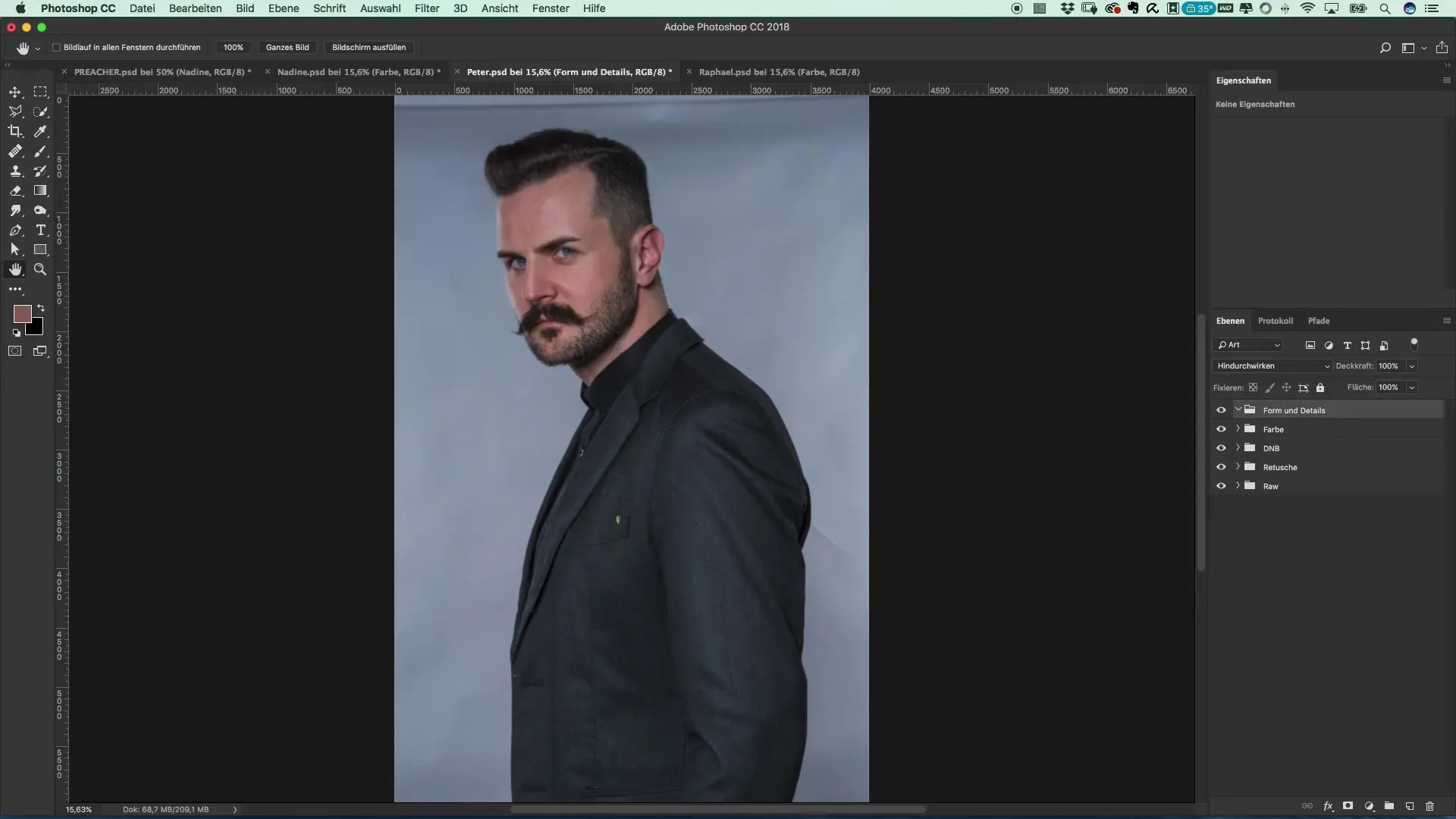
2. Vervloeien van de modellen
Je kunt nu het filter „Vervloeien“ toepassen. Kies het vervormingsgereedschap en begin de modellen licht te vervloeien, zoals Peter. Zorg ervoor dat je de kleding en onflatteuze plooien aanpast. Dit verbetert het algemene uiterlijk en maakt de silhouetten slanker.
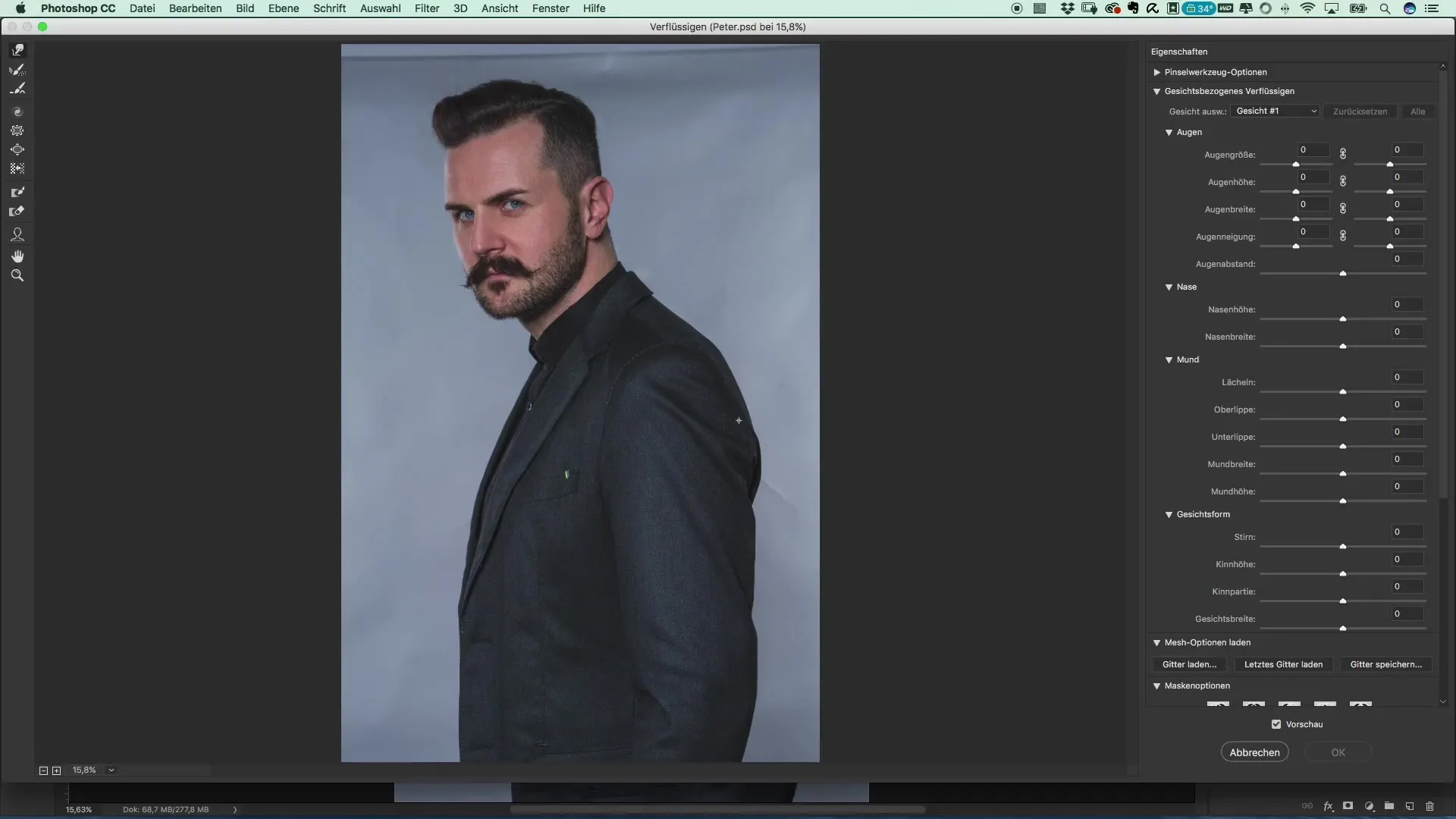
3. Fijnslijpen van de contouren
Nu is het tijd om de overgangen en plooien glad te strijken. Gebruik het vervormingsgereedschap om kleine deukjes en overgangen voorzichtig te bewerken. Deze stappen zijn cruciaal voor een professioneler uiterlijk, aangezien ze helpen ervoor te zorgen dat de contouren niet onnatuurlijk lijken.
4. Verfijning van de haarstructuren
Kijk naar het haar en bewerk de rondingen. Een beetje volume kan worden toegevoegd door de haarpartijen voorzichtig te duwen of te trekken. Hierdoor ziet het totaalbeeld er levendiger en frisser uit.
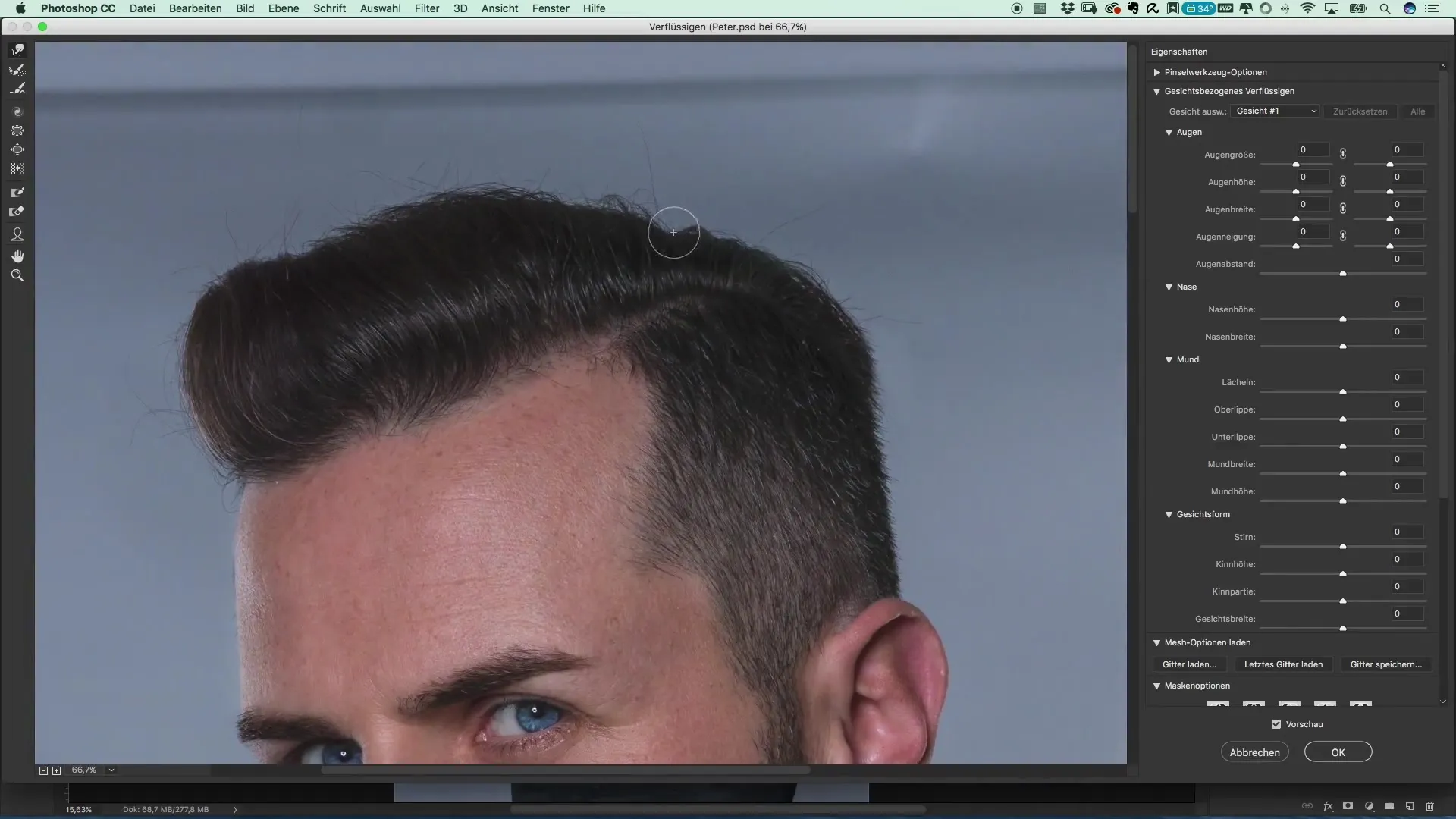
5. Opslaan van de bestanden
Sla je bewerkte bestanden op. Je kunt deze als.jpack-bestand opslaan, zodat je ze later eenvoudiger kunt bewerken en hergebruiken. Denk na over welke instellingen je al hebt vastgesteld om de volgende stappen te vereenvoudigen.
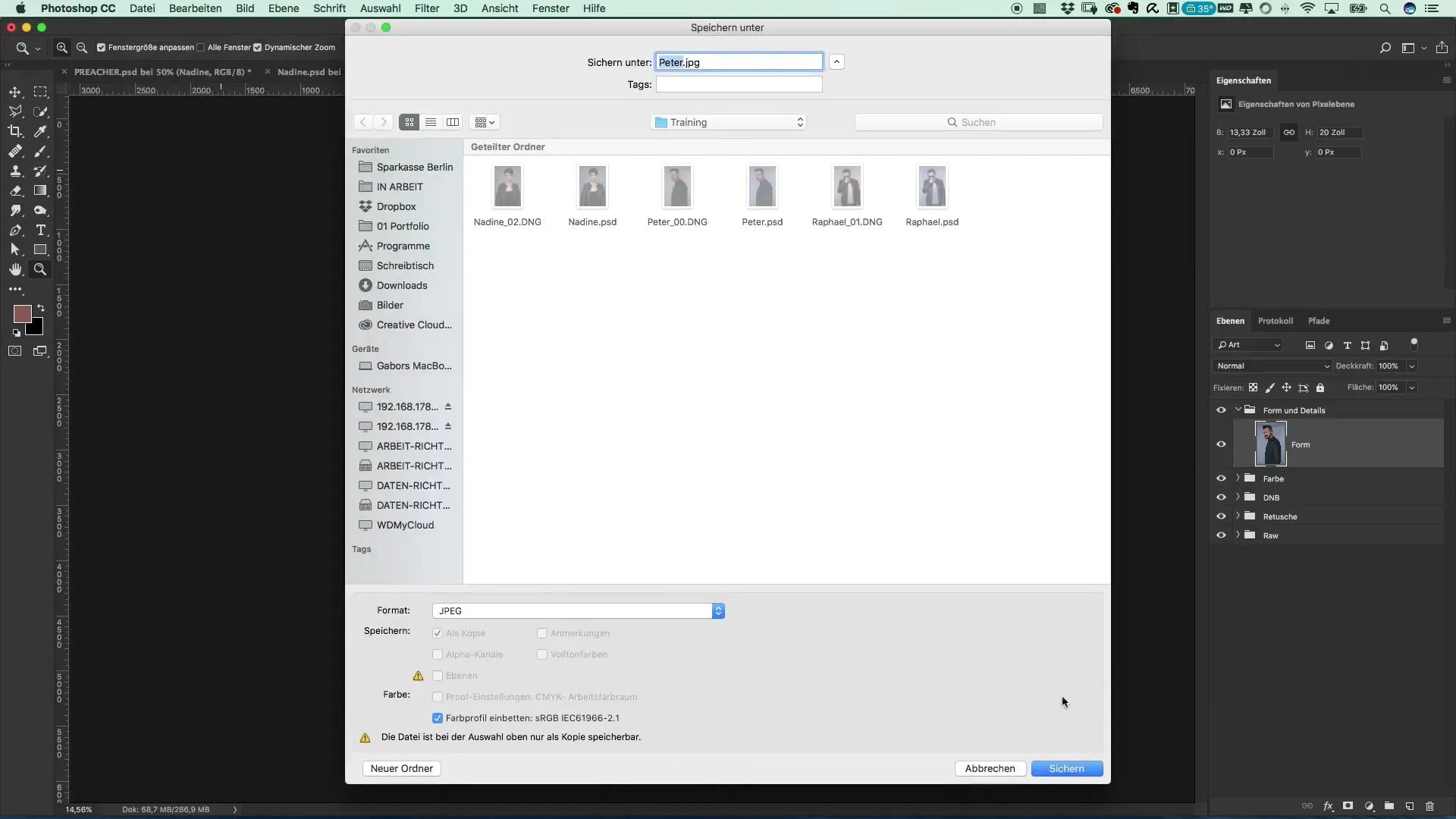
6. Detailwinst met Color Efex Pro 4
Open het bestand in Color Efex Pro 4. Kies het filter „Detail Extract“ en pas de transparantie aan. Dit brengt meer scherpte en contrast in de afbeelding, waardoor het eindproduct levendiger lijkt. Zorg ervoor dat je niet te veel contrast toevoegt, omdat dit de afbeelding onnatuurlijk laat lijken.
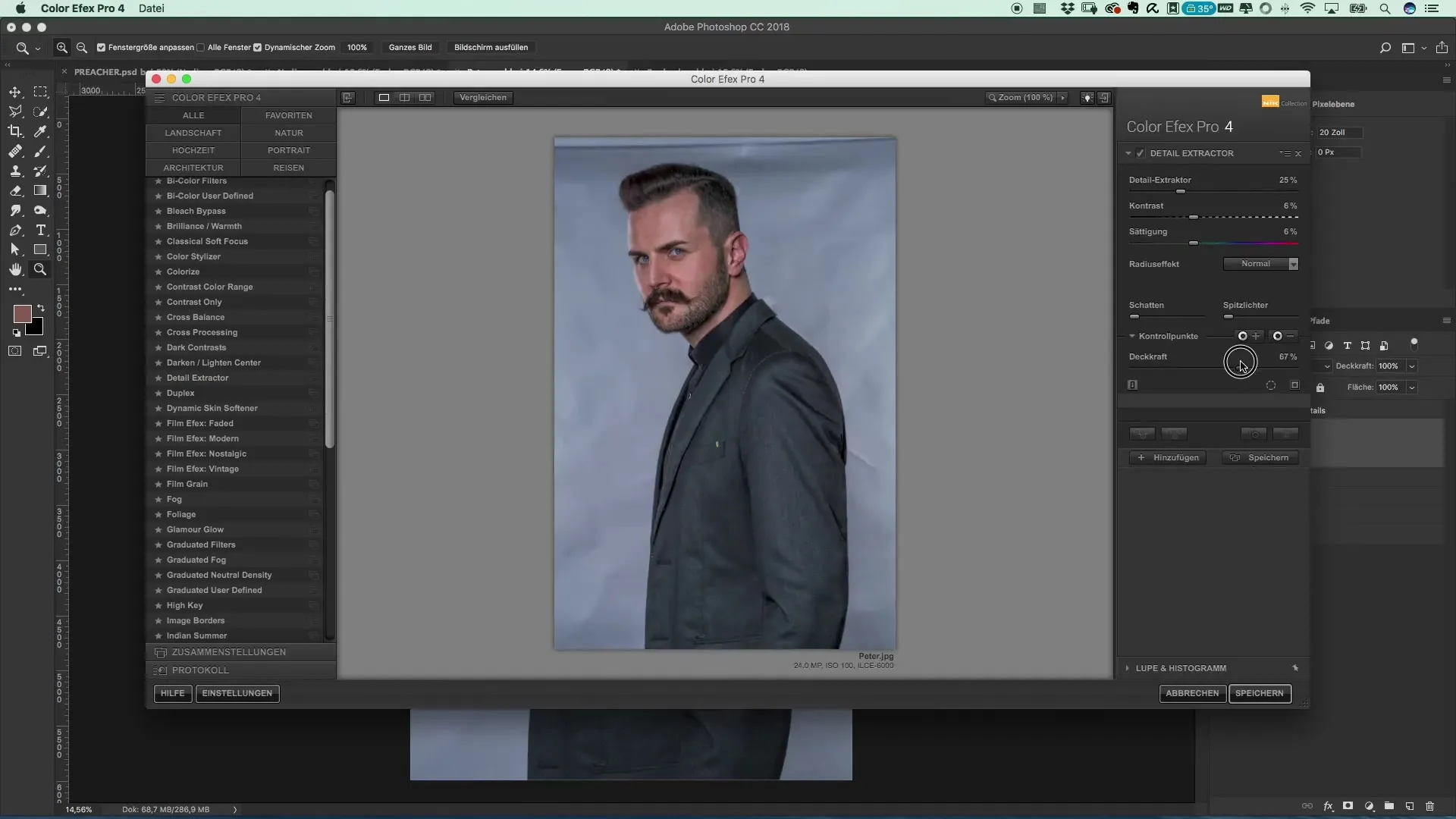
7. Fijnafstemming voor de perfecte look
In Color Efex kun je de instellingen verder aanpassen. Zet de modusoptie op „Luminantie“ om de kleurverzadiging te verlagen. Deze stap is belangrijk om ervoor te zorgen dat de afbeelding niet overweldigend of onnatuurlijk lijkt.
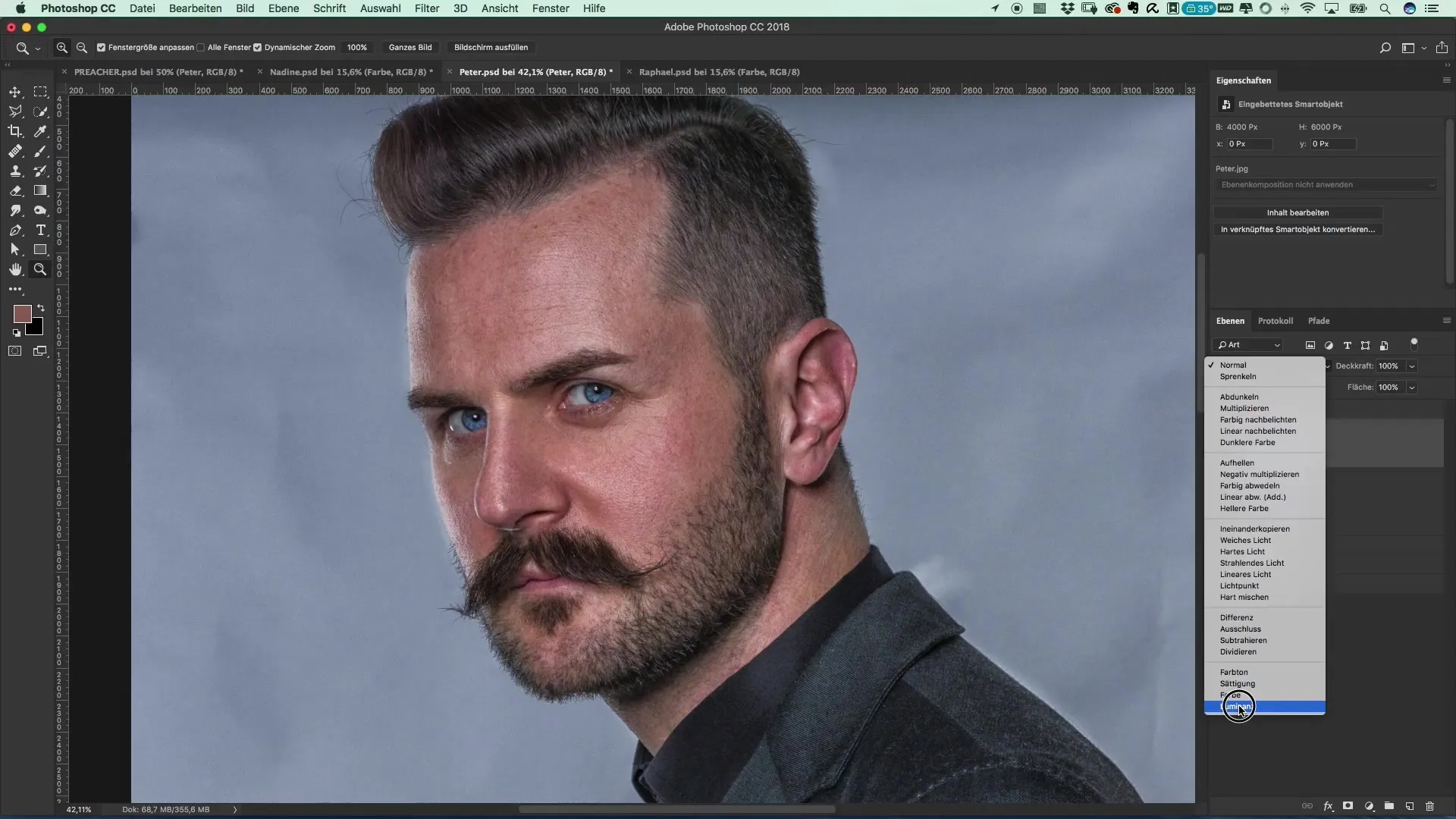
8. Laatste aanpassingen
Wanneer de details en contrasten kloppen, ga terug naar Photoshop. Hier kun je door te maskeren gebieden benadrukken of verzachten die je te intens lijken. Let vooral op het gezicht, waar een minder intens detail vaak voordeliger is.
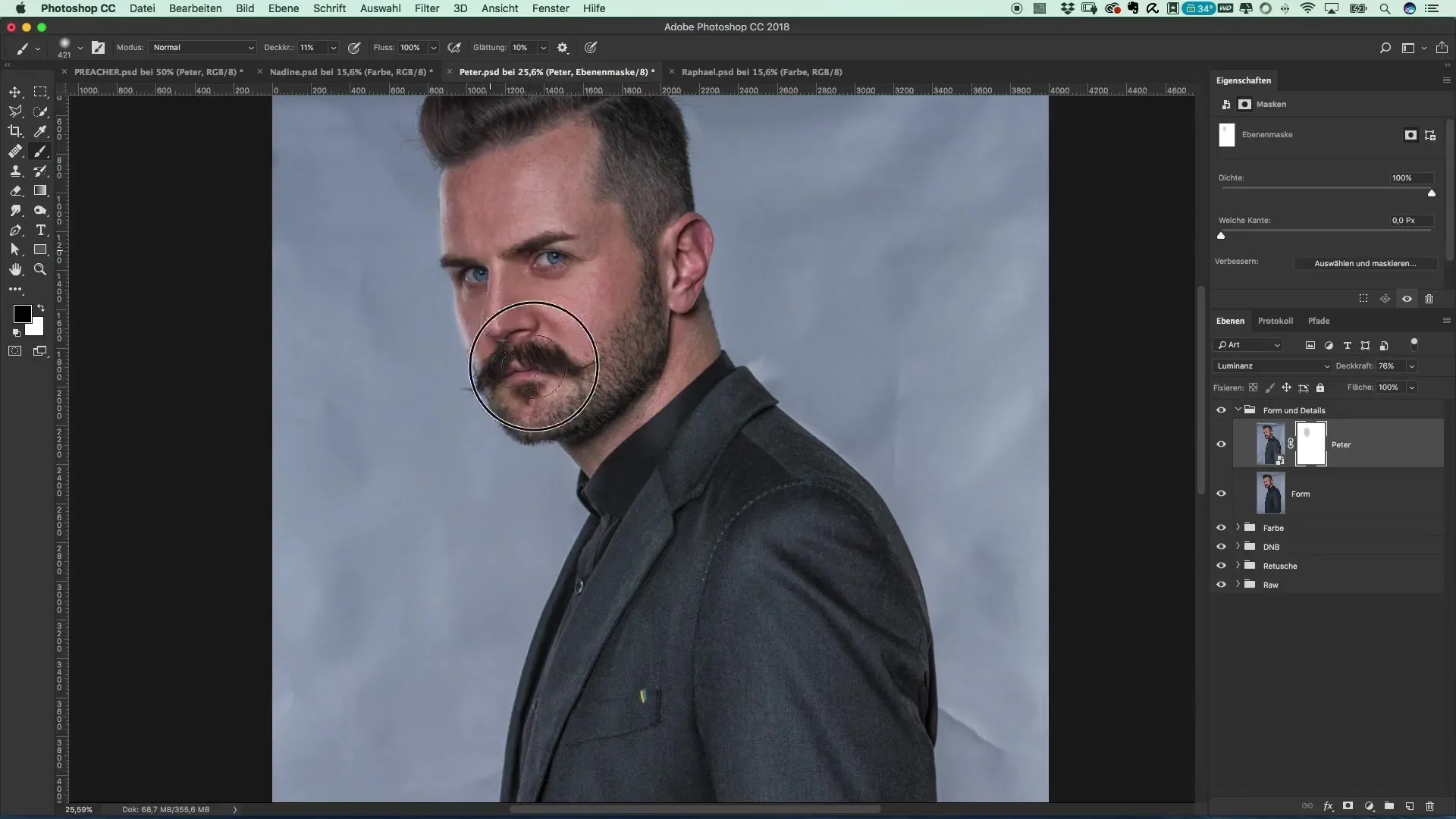
9. Afsluiting
Nadat alle aanpassingen zijn gedaan, sla je het bestand op. Je hebt nu creatieve en technische stappen ondernomen om je modellen optimaal voor het filmplakat te ontwerpen. Het eindresultaat moet aantrekkelijk, professioneel en visueel stimulerend zijn.
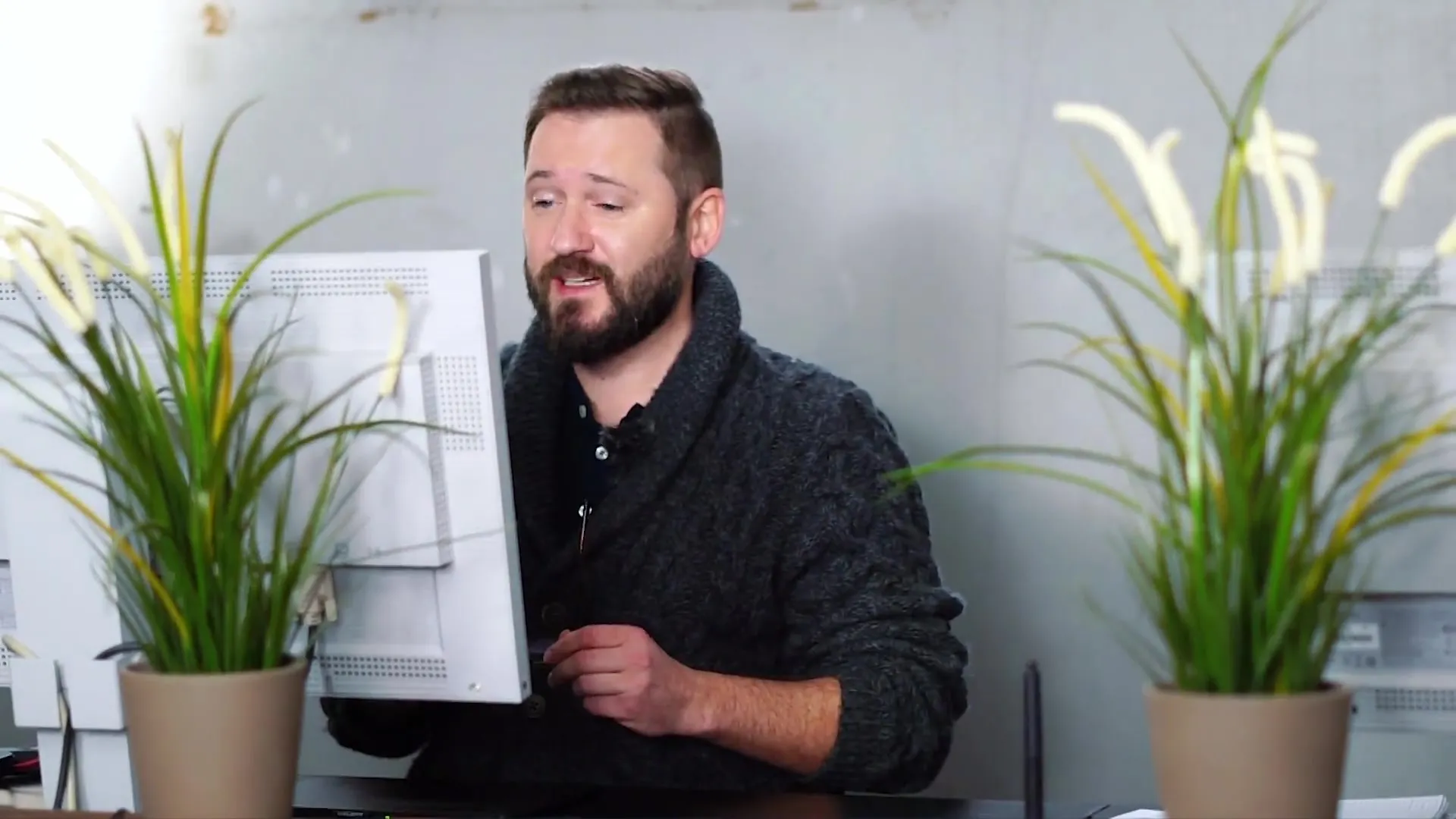
Samenvatting – Filmplakat in Preacher-stijl maken: Fotoshoot en Photoshop-tutorial
De gids beschrijft het gehele proces van het maken tot het fijnslijpen van je filmplakat. Door de modellen te vervloeien en de microcontrastbewerking in Color Efex Pro 4 toe te passen, krijg je uitzonderlijke resultaten.
Veelgestelde vragen
Wat is Photoshop?Photoshop is een grafisch programma dat voornamelijk wordt gebruikt voor beeldbewerking.
Hoe voeg ik het filter „Vervloeien“ toe?Ga naar „Filter“ en kies „Vervloeien“.
Wat doet Color Efex Pro 4?Het is een plugin die helpt bij het optimaliseren van kleuraanpassingen en contrasten voor afbeeldingen.
Hoe kan ik de transparantie in Color Efex Pro 4 aanpassen?Verander eenvoudig de transparantie in het dialoogvenster van het gekozen filter.
Kan ik ook andere effecten met Color Efex Pro 4 toepassen?Ja, er zijn veel filters die je naar jouw behoeften kunt aanpassen.


